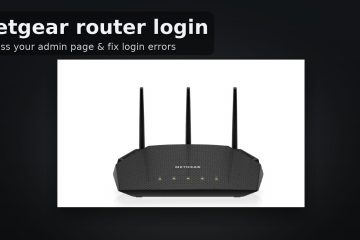Gdy kopiowanie-pasty jest ograniczone do „The Ostatnie kopiowałeś”, historią schowka jest poprawka. Jeśli Win+V nie pokazuje niczego lub starych wycinków nie trzymają się, zwykle dlatego, że historia schowka jest wyłączona, synchronizacja jest wyłączona lub zasady administracyjne go blokuje. Ten przewodnik pokazuje dokładne przełączniki, sztuczki Win+V, przypinanie, wyczyszczenie i synchronizacja, dzięki czemu najczęściej używane fragmenty są zawsze o jedną prasę.
Zanim zaczniesz
Potrzebujesz konta lokalnego lub Microsoft w systemie Windows 11. Win+V jest skrótem do otwarcia historii schowka. Niektóre komputery pracy/szkolne mogą mieć wyłączoną historię schowka według zasad.
1) Włącz historię schowka
Otwórz Ustawienia> System> Schowek i przełącznik Historia schowka na na . Szybszy: Naciśnij Win+V i wybierz Włącz po wyświetleniu monitu. Aby uzyskać szybkie odświeżenie przy użyciu ustawień otwierania, patrz 17 sposobów otwarcia ustawień w systemie Windows 11 .
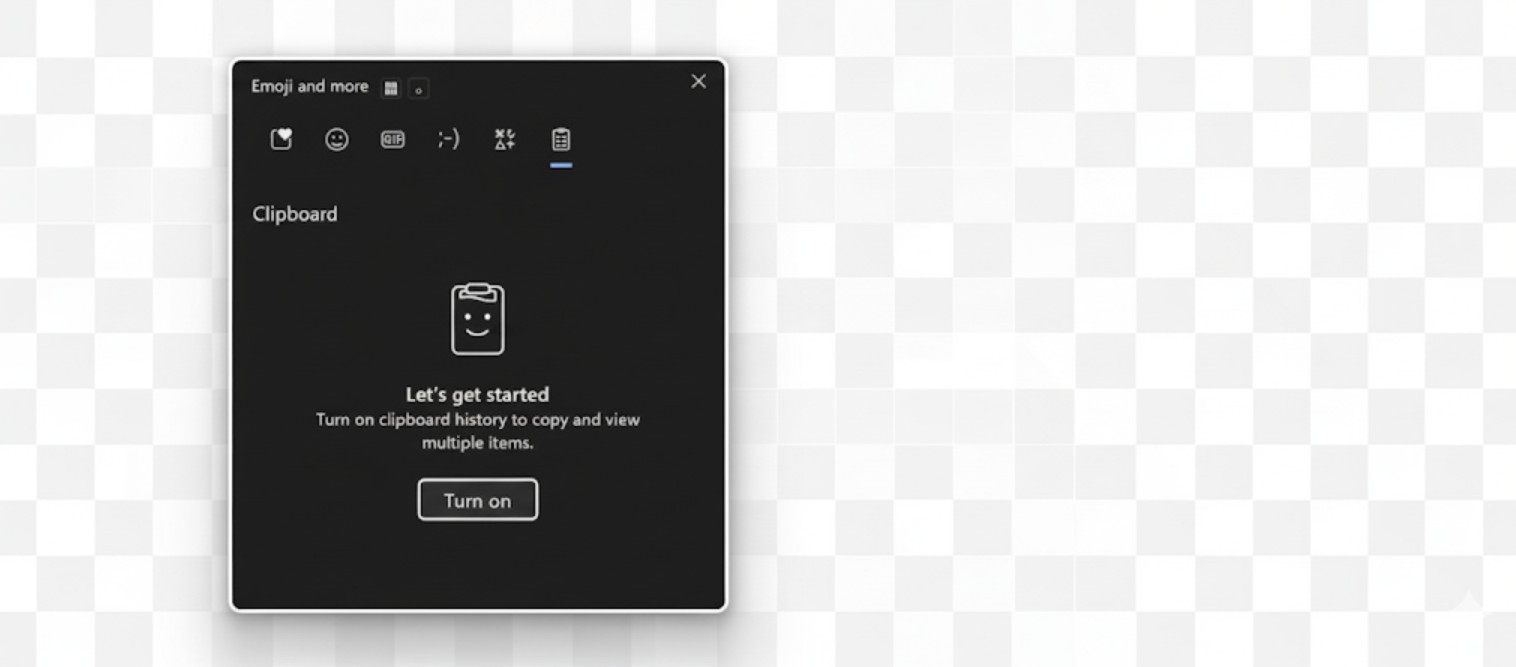
2) Otwórz historię i wkleić starsze elementy
naciśnij Win+V aby zobaczyć twoje ostatnie cippings. Kliknij element, aby wkleić go do aktywnej aplikacji. Aby zawsze przydać ulubionego, wybierz ⋯> Pin (lub użyj ikony PIN). Aby uzyskać pełną wycieczkę po panelu, patrz jak otwierać i używać schowka w systemie Windows 11 .
3) PIN, rozpakuj i zamawiaj inteligentnie
pin długie adresy URL, odpowiedzi w puszkach lub płycie kotłowatej, którą ponownie używasz. Unpin Kiedy już czegoś nie potrzebujesz (ikona Win+V> Pin). Przypięte przedmioty pozostają nawet po wyczyszczeniu reszty.
4) Wyczyść jeden element-lub wszystko
z Win+V Otwórz, użyj ⋯> Usuń przy dowolnym wpisie. Aby wytrzeć listę, przejdź do Ustawienia> System> Schowek> Wyczyść dane schowka> Wyczyść . Uwaga: przypięte przedmioty przeżywają ogólny jasny, więc najpierw rozpakuj, jeśli chcesz pełny reset. Aby uzyskać przewodnik na poziomie przełączania, sprawdź Włącz/wyłącz historię schowka w systemie Windows 11 .
5) Zsynchronizuj schowek na komputerach (opcjonalnie)
Przejdź do Ustawienia> System> Schowek> Synchronizuj między urządzeniami i przełącz go na (Zaloguj się do konta Microsoft, jeśli zapytano). To pozwala kopiować jeden komputer z systemem Windows 11 i wkleić na innym. Krok po kroku: Synchronizuj schowki Windows 11 .
6) Wskazówki dotyczące prywatności
wrażliwe dane: Wyczyść po skopiowaniu haseł lub kodów (Win+V> Usuń). PC PCS: Jeśli udostępniasz swoje urządzenie, unikaj pozostawiania osobistych wycinków. Synchronizuj zakres: Jeśli włączysz synchronizację, pamiętaj, że wycinki mogą przemieszczać się między podpisanymi urządzeniami.
7) Rozwiązywanie problemów, gdy Win+V nie robi nic
Historia schowka jest wyłączona: Ponownie włącz go w Ustawienia> System> Schowek . komputer zarządzany przez politykę: Twoja organizacja może blokować historię schowka; Sprawdź z tym. Explorer Glitch: naciśnij Ctrl+Shift+ESC> Windows Explorer> restart . Focus App: upewnij się, że okno docelowe jest aktywne po naciśnięciu Win+V . Kopiuj/wklej podstawy: Jeśli sama kopia/wklej nie powiedzie się, użyj naszego przewodnika towarzyszącego Wszystkie sposoby wycinania, kopiowania i wklejania w systemie Windows w celu uzyskania szybkich poprawek i skrótów.
Klawiatury faktycznie użyjesz
Win+v =Open Sch Schglied History Ctrl+C/ctrl+X/ctrl+v =kopia/cut/wklej Win+I =Otwórz ustawienia
pro tip
FAQ
Czy historia schowka jest również dostępna w systemie Windows 10?
Tak, z tym samym Win+V skrót i podobne ustawienia. Zobacz Windows 10 Schoward Guide Jeśli nadal używasz mieszanej konfiguracji.
Czy mogę wyszukać historię schowka?
Nie ma pola wyszukiwania; Trzymaj fragmenty, które należy użyć przypięte do dostępu do jednego kliknięcia.
Czy wyczyszczenie schowka usuwa przypięte elementy?
Nie-elementy zintegowane utrzymują się, dopóki ich nie uwięzisz.
Czy zsynchronizuje wszystko automatycznie?
. Obróć zsynchronizuj na urządzeniach w dowolnym momencie, jeśli wolisz historię lokalną.
Podsumowanie (uporządkowane kroki)
Win+V> Włącz Historia schowka. Użyj Win+V , aby wybrać i wkleić starsze przedmioty. Pin Ważne wycinki do ponownego użycia jednego kliknięcia. jasne poszczególne przedmioty lub całą historię (przetrwanie pinów). Opcjonalnie zsynchronizuj między urządzeniami w Ustawienia> System> Schowek .
WNIOSKI
Włącz historię schowka, użyj Win+V i przypinaj trzy fragmenty, które ponownie wykorzystujesz. Większość użytkowników jest w pełni skonfigurowana w ciągu minuty, a wydajność natychmiast przeskakuje. Jeśli kopiowanie/wklej jest łuszczące się poza tym, przejdź do podstawowego przewodnika skrótu powyżej i wyklucz problemy z aplikacją lub systemem przed przekształceniem w zasady administracyjne.